win11系统是微软发布的最新的操作系统,跟以往的系统相比,这次的系统变动很大,不一样的窗口设置,增加了许多新的功能,许多小伙伴都已经升级体验新的操作系统,不过还有一部分小伙伴不知道怎么安装win11系统,下面,小编就把安装win11系统教程教给大家。
怎么安装win11:
1.首先我们打开下载好的系统镜像文件,没有win11系统镜像的可以关注系统公众号回复“windows11"获取系统镜像文件。
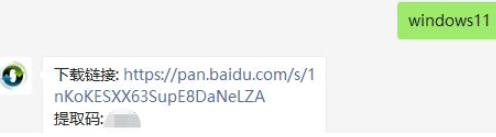
2.将下载好的系统镜像文件保存在出系统盘以外的磁盘当中。
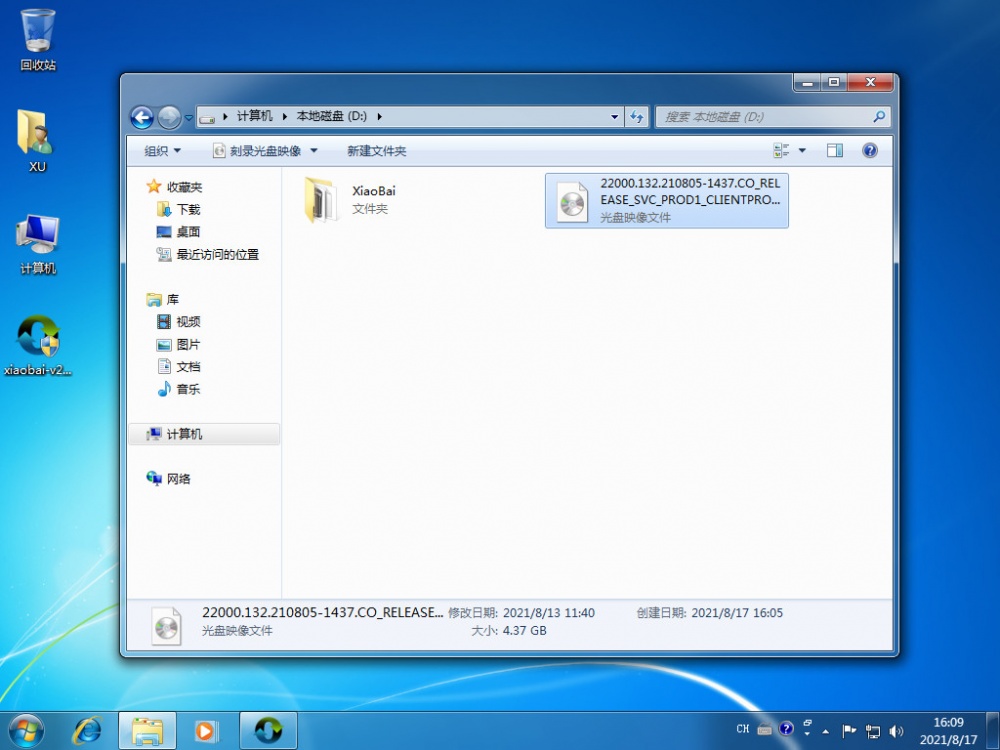
3.接着打开我们的系统软件,点击备份还原,点击”自定义还原“选项,找到我们的系统镜像文件,点击下一步。
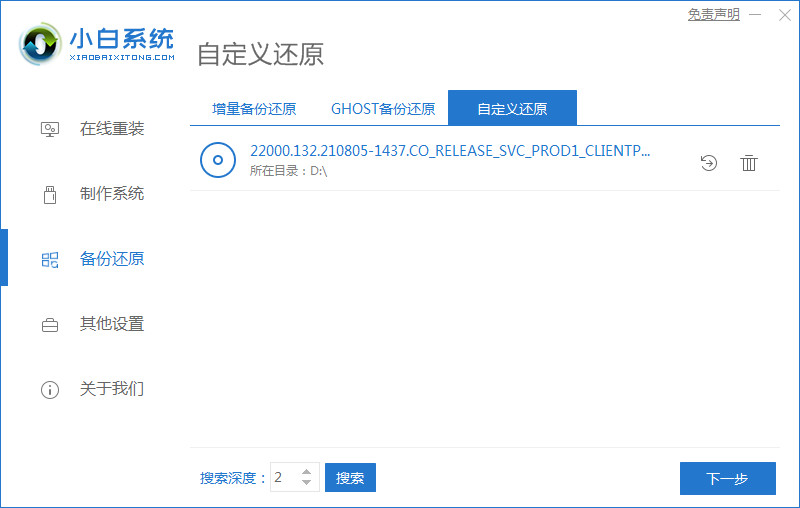
4.然后在自定义还原中,选择win11系统,点击”开始安装“按钮。
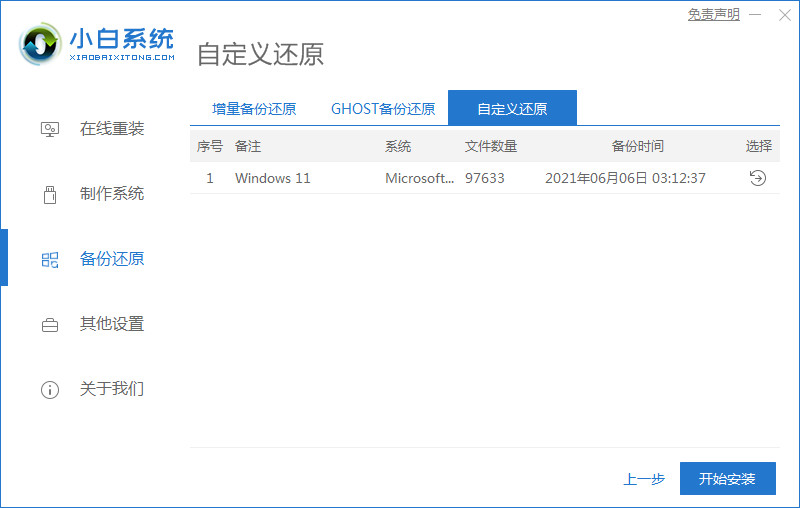
5.接着开始下载pe系统,我们只需耐心等待下载完成即可。
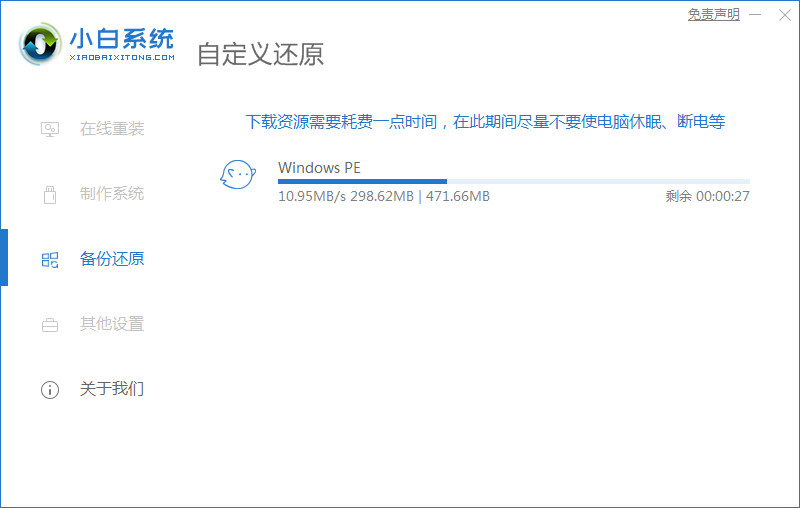
6.下载完成后我们点击页面中的”立即重启“按钮,重启电脑操作。
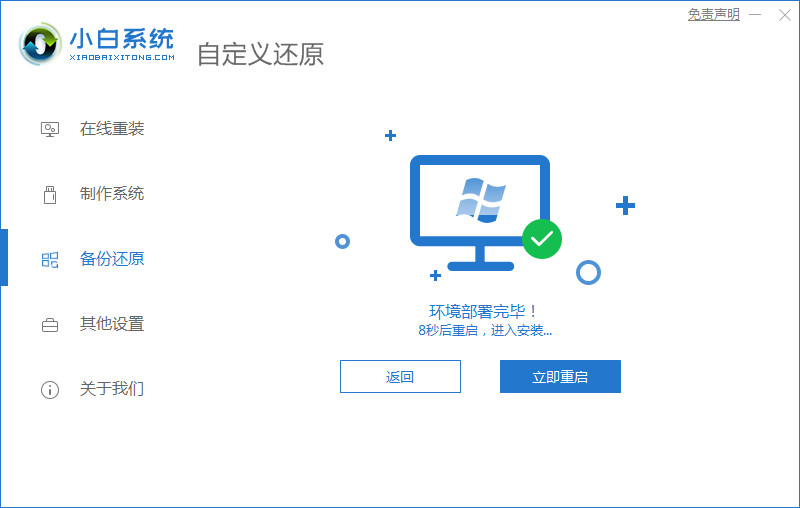
7.当重启进入到启动项页面时,我们按默认选择第二个选项进入到pe系统中。
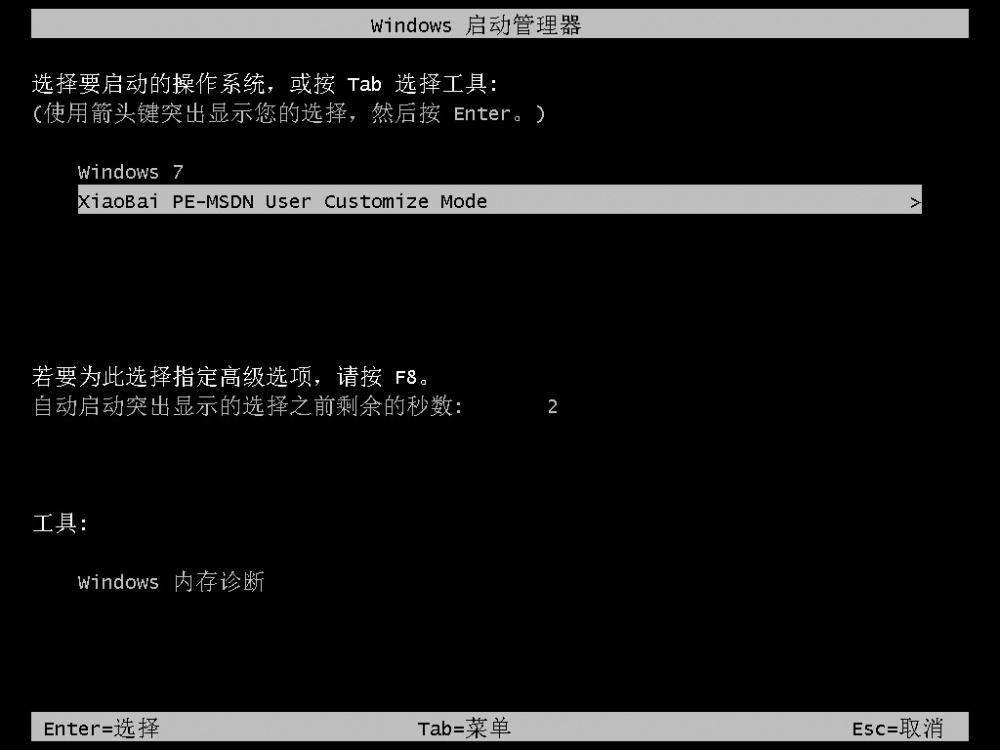
8.进入桌面,我们打开小白装机工具,开始安装win11系统, 此时我们等待安装完成就好了。

9.安装完成后,会多次进行重启电脑操作,属于正常现象,此时等待2-3分钟即可。

10.最后重启进入到新的系统页面时,安装就完成啦。















